Logicool SetPoint マウスとキーボード ソフトウェアで、MX5500 マウスのスクロール ホイールを中央ボタンとして機能するようにプログラムすることができます。
スクロール ホイールを中央ボタンとしてプログラムするには、以下を行います。
-
Logicool SetPoint マウスとキーボード ソフトウェアを起動します。
注: SetPoint がインストールされていない場合は、MX5500 の [ダウンロード] ページでダウンロードできます。
[スタート] > [プログラム] > [Logicool] > [マウスとキーボード] > [マウスとキーボードの設定]
-
SetPoint が開いたら、[SetPoint の設定] ウィンドウ上部にある [マイ マウス] タブをクリックします。
注: 複数の Logicool マウスを使用しており、MX Revolution Bluetooth が現在表示されていない場合、現在の製品名の横にある下向き矢印アイコンをクリックして、表示されるドロップダウン メニューからこれを選択します。
-
[ボタンの選択] フィールドで、[3. スクロール モードの切り替え] を選択します。
-
[タスクの選択] リストで、[その他] を選択してから、その隣にある [機能の選択] ボタンをクリックします。
-
ポップアップ表示される [その他のタスクの選択] ダイアログ ウィンドウで、ドロップダウン メニューから [中央ボタン] を選択してから、[OK] をクリックします。
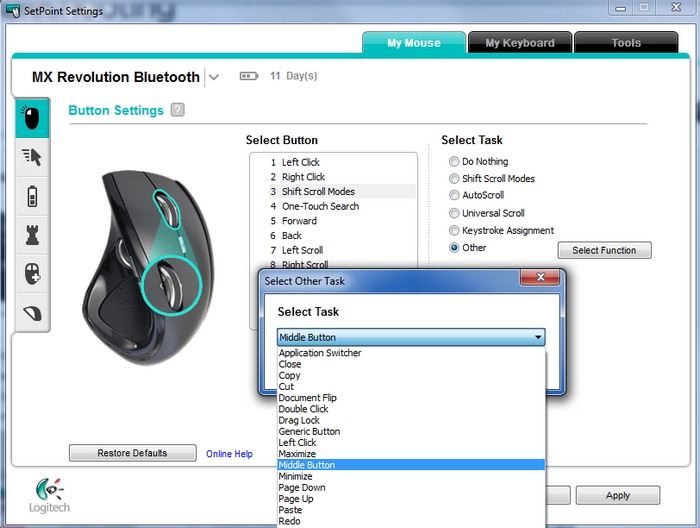
-
[SmartShift 設定] が、[ホイールを押してモードを切り替える] に設定されていないことを確認します(以下を参照)。

-
[適用] をクリックしてから [OK] をクリックして SetPoint を終了します。
重要なお知らせ:ファームウェア更新ツールのロジクールによるサポートと保守は終了しました。Logi Options+をサポート対象のロジクールデバイスにご利用いただくことを強くお勧めします。この移行についてご質問等ございましたら、ロジクールまでお問い合わせください。
重要なお知らせ:ロジクール環境設定マネージャのロジクールによるサポートと保守は終了しました。Logi Options+をサポート対象のロジクールデバイスにご利用いただくことを強くお勧めします。この移行についてご質問等ございましたら、ロジクールまでお問い合わせください。
重要なお知らせ:ロジクール Control Center のロジクールによるサポートと保守は終了しました。Logi Options+をサポート対象のロジクールデバイスにご利用いただくことを強くお勧めします。この移行についてご質問等ございましたら、ロジクールまでお問い合わせください。
重要なお知らせ:ロジクール接続ユーティリティのロジクールによるサポートと保守は終了しました。Logi Options+をサポート対象のロジクールデバイスにご利用いただくことを強くお勧めします。この移行についてご質問等ございましたら、ロジクールまでお問い合わせください。
重要なお知らせ:Unifying ソフトウェアのロジクールによるサポートと保守は終了しました。Logi Options+をサポート対象のロジクールデバイスにご利用いただくことを強くお勧めします。この移行についてご質問等ございましたら、ロジクールまでお問い合わせください。
重要なお知らせ:SetPoint ソフトウェアのロジクールによるサポートと保守は終了しました。Logi Options+をサポート対象のロジクールデバイスにご利用いただくことを強くお勧めします。この移行についてご質問等ございましたら、ロジクールまでお問い合わせください。
よくある質問
このセクションでは利用可能な製品がありません
